Cómo acceder al resumen de la tarjeta Walmart (2024) – Ver cuenta, descargar e imprimir
¿Tenés tu tarjeta Walmart pero no sabés cuánto dinero hay disponible en la cuenta? Entonces es importante que sepas cómo acceder al resumen de la tarjeta Walmart.
Acá te mostramos como ver, descargar e imprimir el resumen de manera sencilla y rápida, y responderemos algunas preguntas que muchos dueños de esta tarjeta tienen.



Cómo acceder al resumen de la tarjeta Walmart
Lo primero que tenés que saber, es que el antiguo sitio web de Walmart pasó a ser Más Online, por lo que si querés solicitar el resumen, tendrás que ingresar en el nuevo portal web de la tarjeta, que te servirá para realizar el resto de trámites de la tarjeta.
Acceder al resumen de manera online
Seguí estos pasos:
- Ingresá en el sitio web de Más Online.
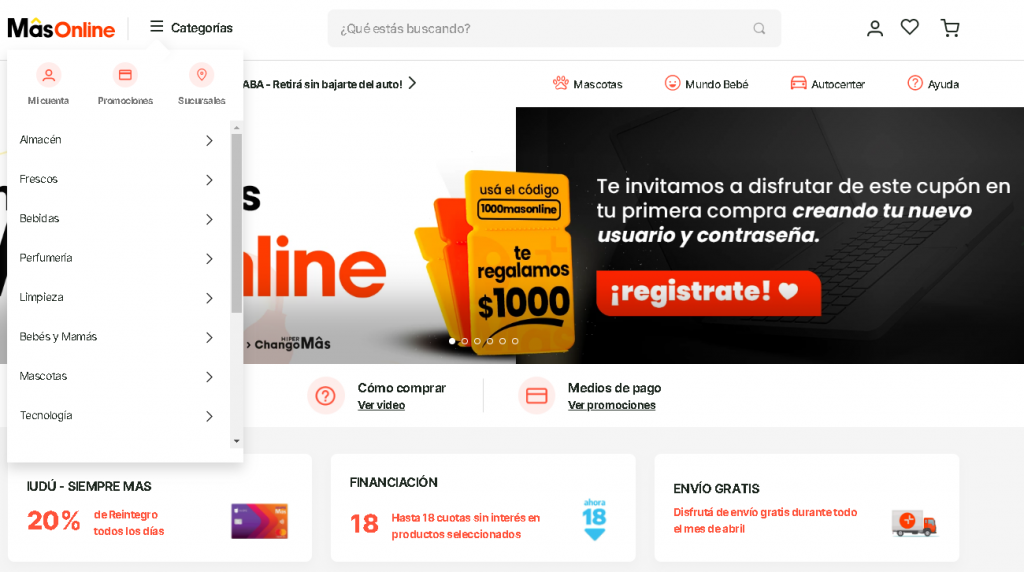
- Colocá el mouse sobre el logo “MásOnline” para que aparezcan las opciones disponibles y elegí “Mi Cuenta”.
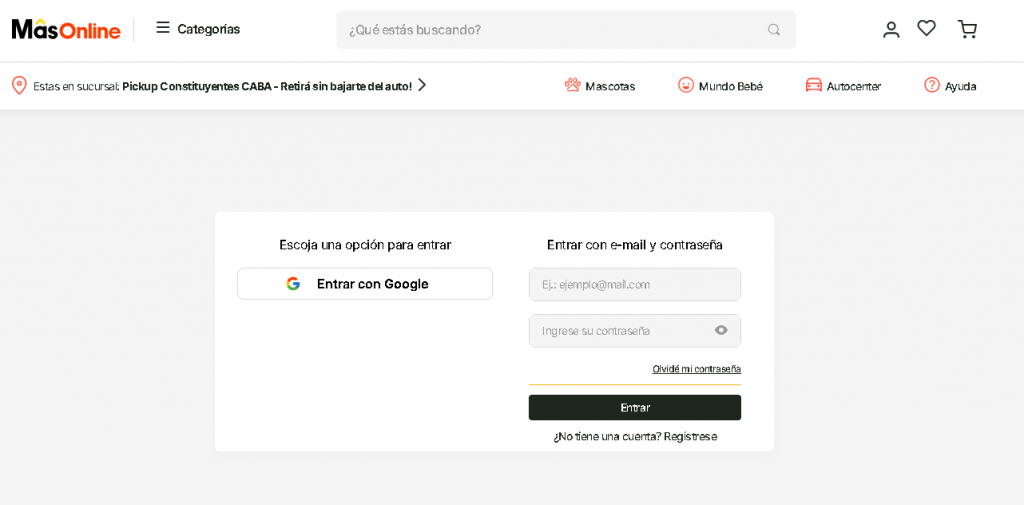
- Elegí el método para iniciar sesión. Podés escoger entre iniciar sesión con Google o con email y contraseña.
- Luego de que hayas iniciado sesión, buscá el apartado “Tarjetas” y luego “Resumen”.
Acceder al resumen a través de la app
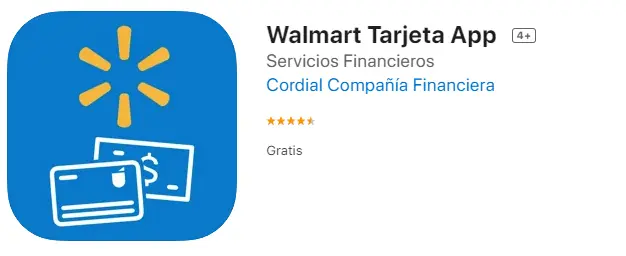
El segundo método que podés usar para acceder a tu resumen Walmart, es mediante la app para dispositivos inteligentes. Seguí estas instrucciones:
- Descargá la app para dispositivos Android o Apple.
- Instalá la app en tú móvil y abrilá.
- Iniciá sesión o resgistrate si no lo hiciste aún.
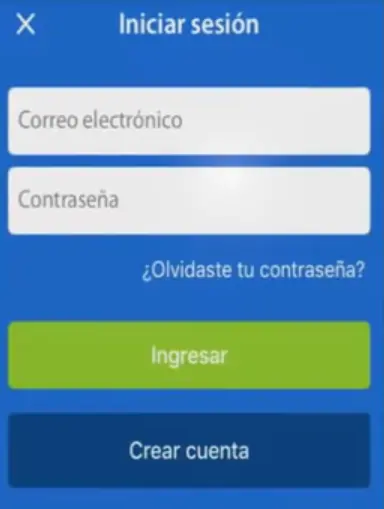
- Buscá la opción “Tarjetas” y “Resumen”.
Una vez en este apartado, podés visualizar tu resumen detallado del mes.
Cómo puedo descargar e imprimir el resumen
Tener el resumen en formato digital o impreso te ayudará a leer mejor los montos y la información que aparece en el documento. Para hacer el procedimiento, tenés que:
- Repetí los pasos indicados en el apartado “Acceder al resumen de la tarjeta Walmart«, ya sea el método a través de la web o de la aplicación.
- En este caso, elegí la opción “Descargar” y tu resumen se guardará en tu dispositivo u ordenador.
Para imprimir, podés abrir el resumen recién descargado. Si tenés una impresora en casa, podés hacerlo de forma inmediata, pero si no contás con una impresora, podés acudir a un centro en dónde realicen impresiones.
Cómo ver el saldo disponible de mi tarjeta
Consultar el saldo será muy eficiente, ya que podrás estar al tanto sobre el monto que tenés disponible para gastar, y con ello, evitarás tener que pasar un mal momento a la hora de comprar.
Estas son las instrucciones:
- Repetí los pasos explicados en el apartado de “Acceder al resumen de la tarjeta Walmart”.
- En lugar de acceder al menú “Resumen”, solo accedé al apartado “Tarjetas”.
Dentro del panel del usuario, podés ver cuánto dinero podés gastar con la tarjeta Walmart.
Cómo pagar el resumen de la tarjeta Walmart
Ahora que sabes cómo averiguar la fecha de cierre de tu resumen, tenés que estar al tanto sobre los métodos que tenés disponibles para realizar los pagos correspondientes:
Pagar a través de Red Link
- Accedé al sitio web de Red Link.
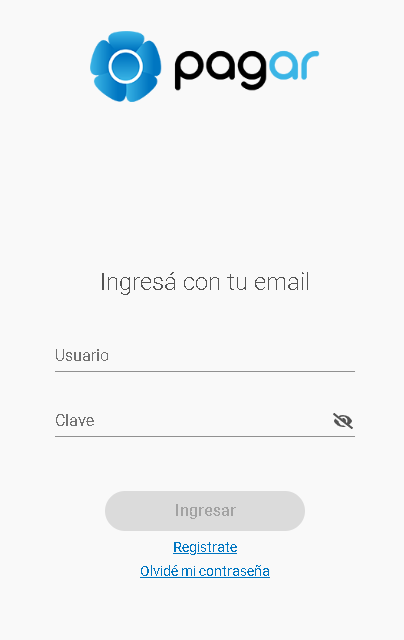
- Ingresá con tu usuario y contraseña.
- Dirigite al menú “Pago de impuestos y servicios”
- En el rubro seleccioná “Tarjeta de Crédito” y luego “Tarjeta Walmart” o “Cordial Financiera”.
- Colocá el código de pago electrónico que aparece en el resumen de la tarjeta.
- Colocá el importe a pagar.
- Verificá que todo esté en orden y confirmá tu pago.
Pagar a través de PagoMisCuentas
- Accedé al portal oficial de Pago Mis Cuentas.
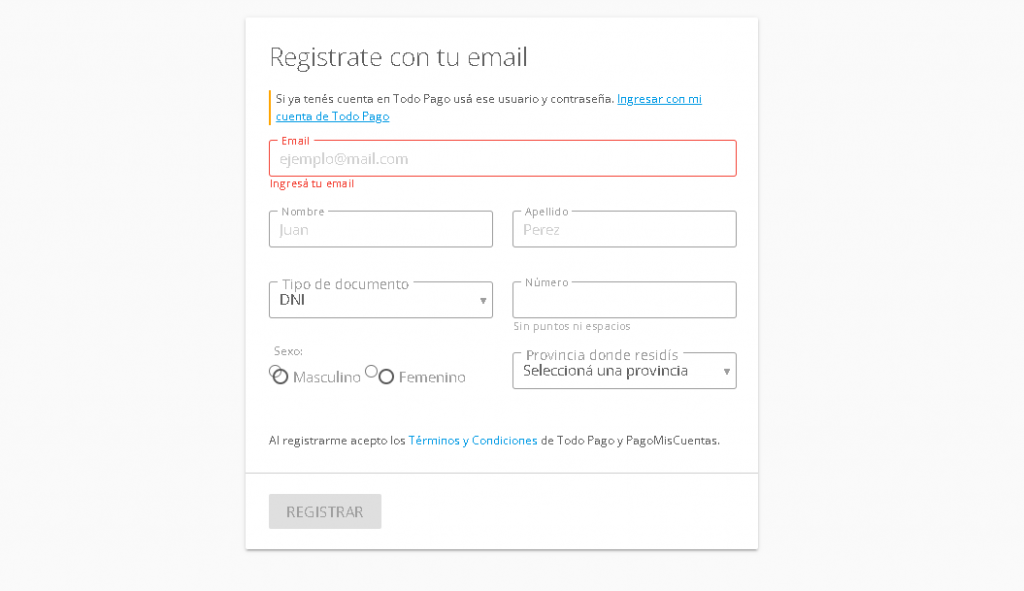
- Visitá la opción “Pago Mis Tarjetas”.
- Indicá qué tarjeta querés pagar.
- Colocá el número de la tarjeta y el importe a pagar.
Pagar a través de un cajero
Otro de los métodos de pago disponibles para pagar el resumen de tu tarjeta, es mediante los cajeros. Tenés que hacer clic en los siguientes enlaces para visualizar las ubicaciones de los cajeros Banelco y RedLink.
Cuando decidas qué cajero querés usar para realizar el pago, acercaté al cajero y seguí estos pasos:
- Introducí tu tarjeta de débito y PIN.
- Seleccioná “Tarjeta de Crédito”.
- Presioná “Pago de Servicios”.
- Colocá el código de pago electrónico que se encuentra en el margen superior derecho de tu resumen.
- Ingresá el importe que querés abonar.
- Confirmá el pago y retira el ticket de recibo.
¿Qué hacer si no llega el resumen?
En caso de que tu resumen no haya llegado, no hay razón para preocuparse. Siempre podés ponerte en contacto con los representantes de la tarjeta para que atiendan tus dudas.
Hacélo de la siguiente forma:
- Hacé clic en el siguiente enlace.
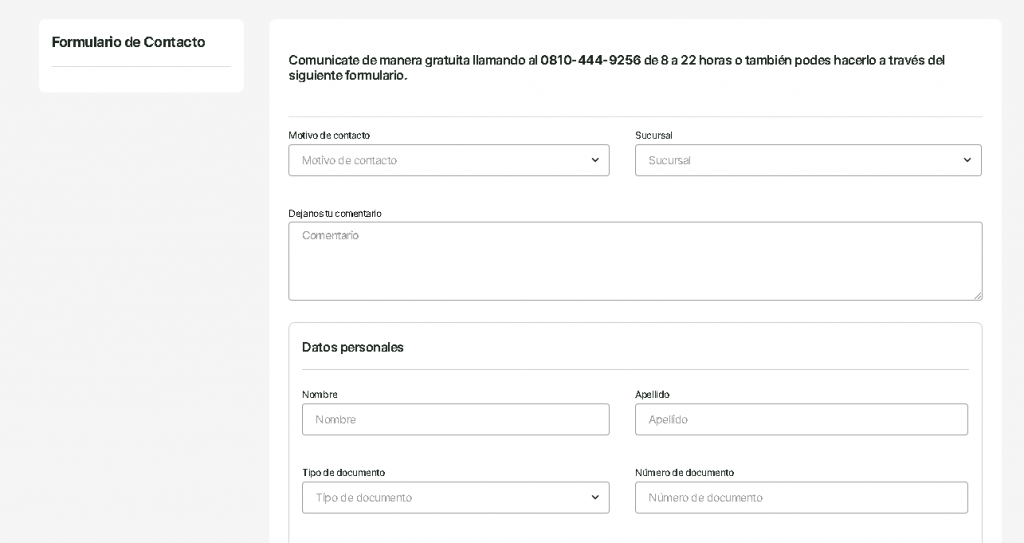
- Completá todos los recuadros con la información solicitada:
- Motivo de contacto
- Sucursal
- Comentario
- Datos personales
- Nombre
- Apellido
- Tipo de documento
- Número de documento
- Correo electrónico
- Teléfono
Se pondrán en contacto con vos y te responderán tus dudas, y te mandarán tu resumen al correo que hayas registrado. Si lo preferís, podés llamar al 0810 444 9256 para que te ayuden con tu problema.
Cambiar el mail de recepción
Tenés la opción de cambiar el mail de recepción para recibir el resumen en un correo electrónico alternativo en caso de haber perdido el acceso a la cuenta principal de correo que usaste para registrarte.
Lo que podés hacer, es:
- Ingresá en la app de la tarjeta con tus datos.
- Seleccioná la opción “Tarjetas” y luego “Resumen”.
Acá podrás configurar una dirección de correo electrónico diferente, para así recibir el resumen de manera mensual luego del día del cierre.
Preguntas y dudas frecuentes
¿Cuáles son los medios de pago habilitados en las sucursales Walmart?
Podes pagar con tarjetas de débito, tarjetas de crédito y pago en tienda. Tus pagos se procesan de manera 100% segura a través de Fiserv y MercadoPago.
¿Cuál es la fecha de cierre de la tarjeta Walmart?
La fecha de cierre de tu resumen aparece reflejada en tu resumen. Lo que podés hacer es acceder al resumen, descargarlo y visualizarlo para buscar la fecha de cierre, para que sepas cuál es tu límite para pagar la tarjeta y evitar la mora.
¿Qué servicios puedo pagar con mi tarjeta Walmart?
Con la tarjeta Walmart podés pagar toda clase de servicio que la red internacional MasterCard permite. Por ejemplo, los siguientes servicios:
- Impuestos: Luz o gas.
- Servicios de streaming: Netflix o Disney+.
¿Se pueden solicitar tarjetas adicionales?
Tenés la posibilidad de pedir hasta 4 tarjetas adicionales sin cargos extras para familiares o amigos.
